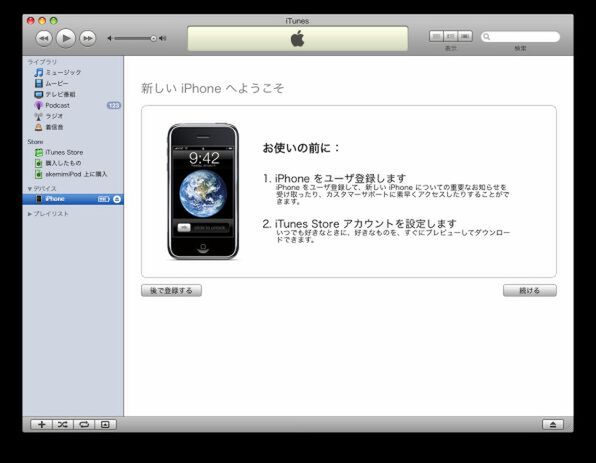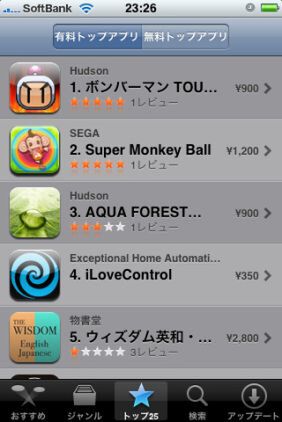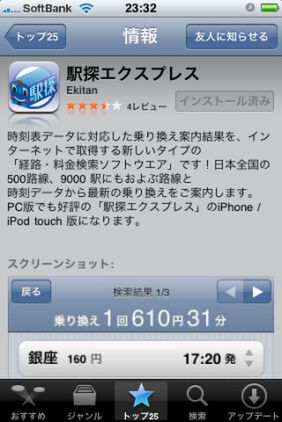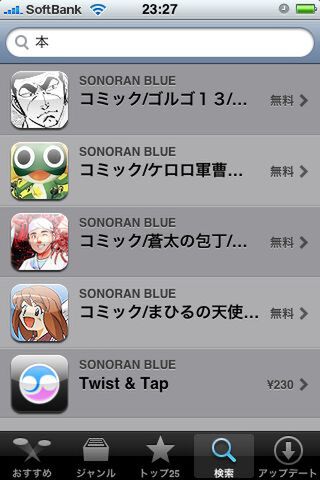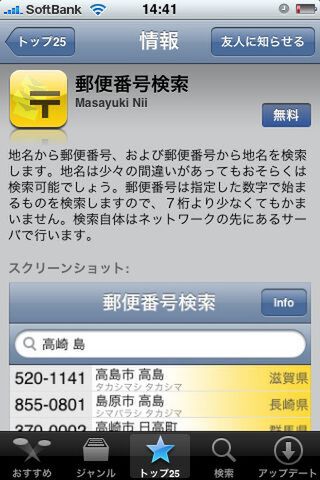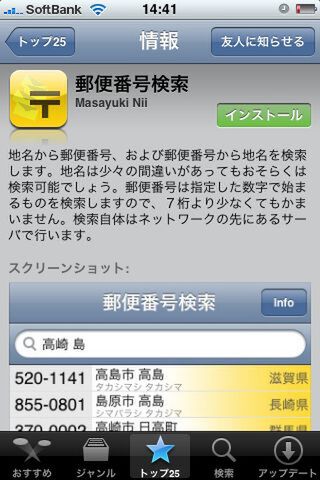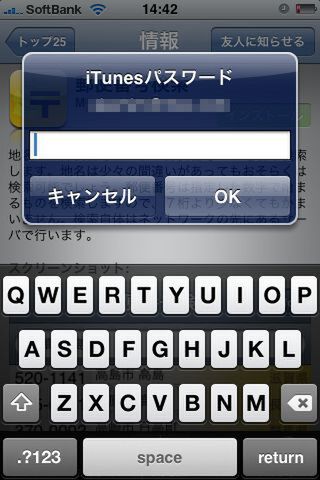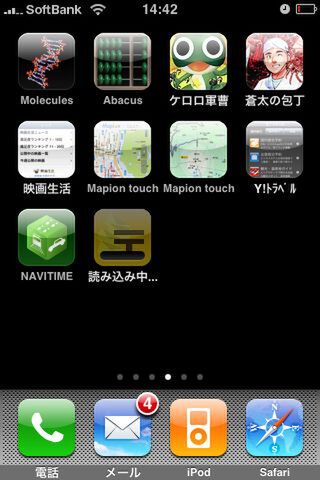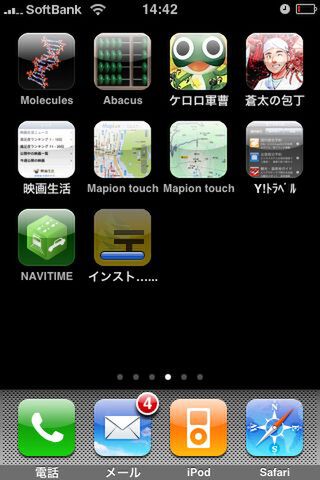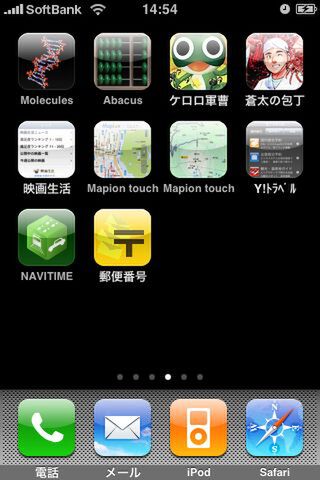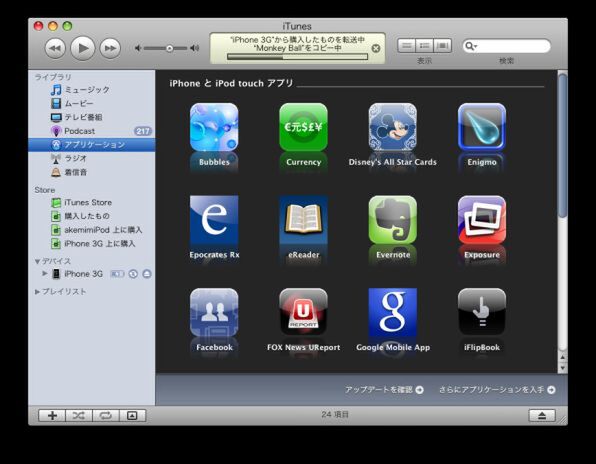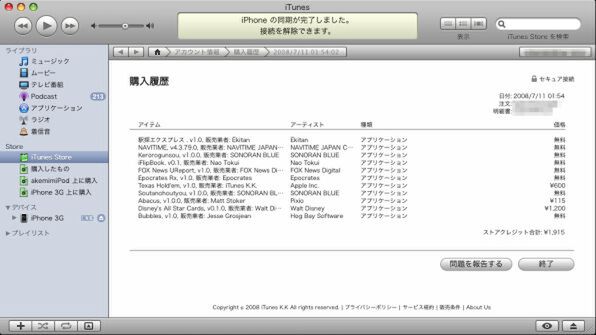App Storeの利用前にユーザー登録
今まで紹介したiPhoneの電話機能、ウェブブラウザー、マップといった機能は、iPhone単体で使えるが、iTunes Storeで曲やアプリを買うには、一度パソコンに接続し、アカウントを作成する作業が必要だ。アカウントをいったん作成してしまえば、iPhoneからApp Storeを開いて、アプリを直接購入できる。
iPhoneでアプリを購入する手順
パソコンでのユーザー登録を済ませたあとは、iPhoneから直接アプリを購入できる。アプリを追加するには、iPhoneのホーム画面で「App Store」をタッチ。すると、パソコンのiTunesで登録した国のApp Storeが開く。
App Storeの画面。人気のあるアプリのランキングを見られる「トップ25」(左)では、画面上にあるボタンをタッチすると、有料アプリと無料アプリのランキングを切り替えられる。各アプリ欄をタッチすると、アプリ紹介(右)が読める
実際にいくつかのアプリを追加してみたが、あまりにも気軽に買えてしまう。「ひとつひとつのアプリの値段は、安いものだと115円、作り込まれたゲームでも1200円とたいした額ではないが、気が付くと結構な額を買っていた。子供にiPhoneを触らせるときは、勝手にアプリを買わないように、iPhoneの設定にある「機能制限」で「iTunes」と「インストール」をオフにしておいたほうがいいだろう。
アプリのダウンロードが始まると、iPhoneのホーム画面に切り替わり、追加したアプリのアイコンが現れる。アイコン内にある青いバーでダウンロード進行具合を表示。インストールが終わると、アイコンの色が明るく変わる。ダウンロード中も、メールをチェックしたり通話できる
アプリのバックアップはパソコンで
iPhoneで購入したアプリは、iPhoneをパソコンにつないで同期すると、パソコンにバックアップされる。逆にパソコンのiTunesで購入したアプリは、同期の際に音楽などと一緒にiPhoneに転送される。
App Storeを見ていると、「短期間のうちによくこれだけの数のiPhone用アプリがそろったものだ」と感心する。ただし、各アプリに関する情報が、テキストと図版しかないのは、購入に踏み切る判断材料として不十分と感じた。購入後、実際に使ってみて、「これは自分の想像していたものとは違う……」とがっかりするアプリもいくつかあったからだ。
製品版に加え、機能限定版を無料で公開している親切なメーカーもすでにいくつかあるので、デモ版や機能限定版をもっと増やしてほしい。また、今後ユーザーレビューの書き込みが充実すれば、どんなアプリか購入前に参考にできるだろう。
【App Storeまとめ】
○ サードパーティー製のアプリをiPhoneにカンタンに追加できる
○ 無料アプリもけっこう多い。特にアップルの「Remore」は便利
○ iPhoneをパソコンに接続すると、ソフトを自動的にバックアップしてくれる
○ 無線LANでも3G通信でもソフトをダウンロードできる
× アプリの追加はiPhone単体で行えるが、Apple IDの登録にパソコンが必要(初回時のみ)
× デモ版がほとんどないので、どんなアプリか購入前に試せない
× 購入履歴をiPhoneで見られない(パソコンでは見られる)
(次は、メディアプレーヤーの機能)